在摄影和图像处理中,背景虚化能让主体更加突出,营造出专业且富有艺术感的画面。而在photoshop(简称ps)中,实现背景虚化并不复杂。
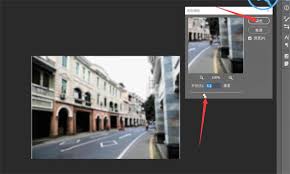
首先,打开你需要处理的图片。然后选择快速选择工具,仔细地将主体部分选中。如果主体边缘不太清晰,可使用调整边缘功能进行精细调整,确保主体被准确选中。
选中主体后,点击菜单栏中的“选择” - “反向”,此时画面中除主体外的部分即被选中,这就是我们要虚化的背景区域。

接着,切换到“滤镜”菜单,选择“模糊” - “高斯模糊”。在弹出的高斯模糊对话框中,通过拖动滑块来调整模糊的强度。一般来说,数值越大,背景虚化效果越明显,但要根据实际画面情况适度调整,避免过度虚化导致画面失真。
调整好高斯模糊后,点击“确定”。此时你会发现背景已经有了初步的虚化效果。
如果对虚化效果还不满意,可以进一步使用“图层蒙版”来优化。在图层面板中,点击添加图层蒙版按钮。然后选择画笔工具,将前景色设置为黑色。使用画笔在蒙版上涂抹,涂抹的部分会让背景虚化效果减弱,从而可以更加精准地控制背景虚化的范围和程度,使主体与背景的融合更加自然。

另外,还可以尝试不同的模糊滤镜,如径向模糊等,根据画面的特点和想要达到的效果来灵活运用,为你的作品增添独特魅力。
通过以上这些简单的ps操作步骤,就能轻松实现背景虚化,让你的图片瞬间提升质感,无论是个人作品还是专业设计,都能助力打造出令人满意的效果。快来动手试试吧,开启你的创意图像处理之旅。






















